ノートパソコンにCCTVカメラをインターネット経由で接続する方法
オフィスで強盗や従業員による盗難が心配な場合は、CCTVカメラを設置することで、防犯対策だけでなく、会社の安心感も向上します。CCTVカメラシステムには様々な種類があり、高度なものもあれば、設置や設計が比較的シンプルなものもあります。インターネット経由でノートパソコンに1台または複数台のCCTVカメラを設置し、ビデオストリームを監視する場合、主な手順はどの場合でもほぼ同じです。
これは、 CCTVカメラ機器の接続 インターネットに接続できるノートパソコンに接続すれば、IPアドレスでアクセスできるスタンドアロンデバイスとして使用できます。これは、遠隔地から地域を監視するための費用対効果の高い方法であり、より動的な監視を可能にする拡張フォーマットを備えています。 CCTVカメラ接続これらのカメラは、インターネット上の利用可能な接続先との間でコマンドや情報を送受信するためにHTTPプロトコルを採用しています。例えば、カメラからのMotion JPEGストリームを閲覧する場合、http://192.168.1.126:81(または同様のドメイン)は、スクリプト内の従来のHTTP接続を介して閲覧できます。 防犯カメラ http://192.168.1.6:81 などのカスタマイズされたハイパーテキスト転送プロトコルで始まる URL を介して、通常の HTTP を使用してアクセスできます。
TCP/IP 接続がアクティブである限り、カメラの Web アプリケーションにいくつかのパラメータを渡すことができます。
CCTVカメラのハードウェアとソフトウェアのプラットフォーム
CCTVカメラの動作プロセスを以下に示します。実際には、ノートパソコンにインターネット接続されたCCTVカメラ(IPカメラ)が画像を撮影し、ノートパソコンに転送します。画像はノートパソコンのデータ分析プログラム(顔認識プログラムなど)によって処理されます。
部屋を訪れると、ノートパソコンは警告信号とビデオをサーバーに送信します。警告信号はサーバーからインターネット経由で端末に送信できます。
これまでも接続方法はありましたが、 CCTVカメラとインターネット接続可能なノートパソコン ライブ監視やフルビデオ伝送のために、ワイヤレスまたは有線接続、ローカルネットワーク接続(LAN)または広域ネットワーク接続(WAN)のいずれかで使用できます。CCTVカメラを受信側のノートパソコンに接続するために必要なソフトウェア、およびライブビデオをブロードキャストまたはアップロードするまでの各ソフトウェアの導入プロセスにより、100%を効果的に成功させることができます。CCTVカメラをノートパソコンに効果的に接続するために、CCTVカメラを接続する方法は数多くあります。1) Wanscamベンダーのソフトウェアを使用する、2) Webブラウザを使用する、3) MATLABなどのソフトウェアプラットフォームを使用するなどです。
サードパーティ製ソフトウェアを使用してCCTVカメラを接続する
サードパーティ製のCDを使用してプログラムをインストールする必要があります。CDをホストラップトップに接続すると、以下のルールが表示されます。アプリ表示プログラム、ラップトップのIE表示(Ocx Setup.msi経由)、そしてSearch tool.exe。リストからOcx Setup.msiを選択し、実行すると、新しい実行可能プログラムが生成されます。その後、カメラの電源を入れ、両端にRJ45コネクタが付いたCAT5ケーブルを介してCCTVカメラのホストラップトップに接続します。Search tool.exeファイルを2回クリックして起動すると、接続されたIPカメラのIPアドレスが検索され、下図に示すページが読み込まれます。
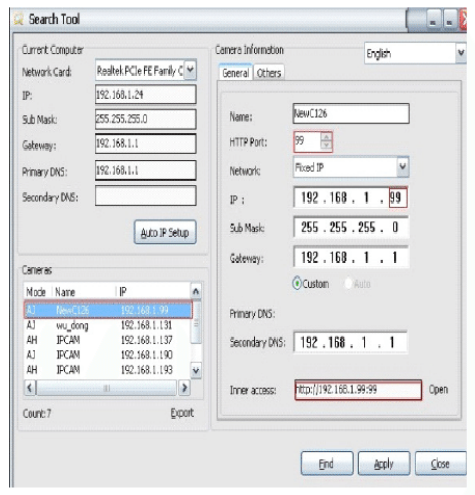
LAN上では、プログラムがすぐに詐欺を検索することがわかります 監視カメラ IPアドレス。上図では、以下のアクティビティが行われます。1) 現在のラップトップがラップトップのIPアドレスに関するデータを提供します。2) IPカメラのIPアドレスはカメラデータによって示されます。3) CCTVカメラの「サブネットマスク」、「ゲートウェイ」、「DNSサーバー」がラップトップのものと一致しないことがわかった場合。IPカメラとラップトップのIPアドレスはインターネット上で同じネットワーク上にある必要があるため、CCTVカメラのIPアドレスまたはホストラップトップのIPアドレスのいずれかを変更する必要があります。「サブネットマスク」、「ゲートウェイ」、「DNSサーバー」がラップトップのものと一致していることを確認することが重要です。
インターネットの構成
CCTVカメラのIPアドレスのサブネットマスク、ゲートウェイ、DNSサーバーがノートパソコンのものと異なる場合は、CCTVカメラのインターネット設定を手動で設定する必要があります。CCTVカメラのIPアドレスは、ノートパソコンに物理的に接続するか、同時にスイッチに接続し、そこからノートパソコンに接続することができます(例:IP CCTVカメラからノートパソコンへの接続)。
したがって、CCTV カメラをインターネット経由でラップトップに効果的かつ有効に接続するための重要な要件を理解する必要があります。
- IPアドレス:利用可能なIPアドレスを入力します。サブネットと同じゲートウェイ内にあることを確認することが重要です。同様に、サブネットはラップトップまたはインターネット接続のサブネットと一致している必要があります(つまり、これら3つの要素すべてが一致している必要があります)。
- サブネットマスク:機器のサブネットマスクはデフォルトで255.255.255.0です。サブネットマスクは、ホストのラップトップまたはルーターを使用して確認できます。
- ゲートウェイ:IPアドレスがラップトップと同じサブネットにあることを確認することが重要です。ここでは、ルーターのLAN IPアドレスがゲートウェイとして使用されます。
- プライマリDNS:IPSネットワークプロバイダーのIPアドレス。ポータルと同様に機能させることもできます。
通常のブラウザを使用してCCTVカメラをラップトップに接続する
簡単な接続方法をお探しの場合は、FirefoxのアドレスバーにCCTVカメラのIPアドレスとインターネット接続用のHTTPコードを入力後、Enterキーを押すことで、ノートパソコンからCCTVカメラをインターネットに接続できます。この実験では、CCTVカメラのIPアドレスを192.168.1.12:99に設定し、Enterキーを押すと、インターネット接続がすぐに表示されます。チャットウィンドウにIPアドレスを入力すると、CCTVカメラの全情報をノートパソコンの画面で確認できるページが表示されます。ユーザー名「admin」を入力し、パスワード欄を空のまま「OK」をクリックすることでも、正しく設定できます。結果ページ。



